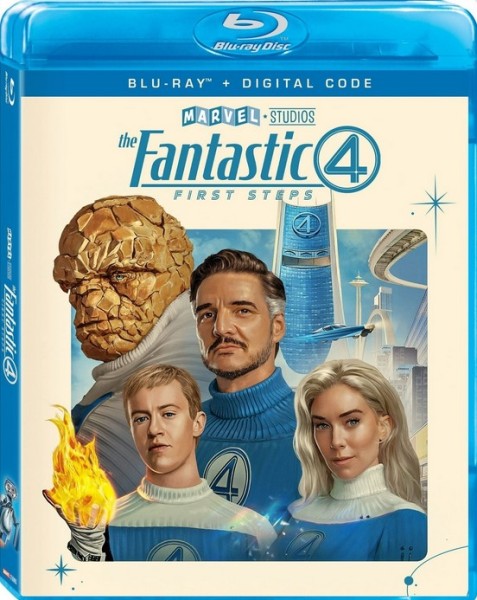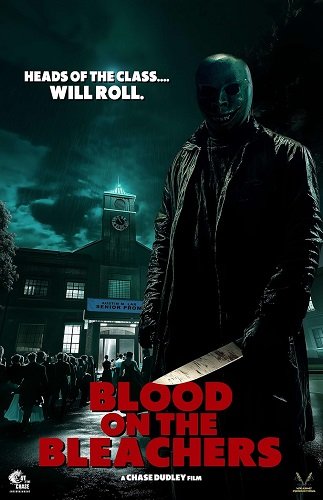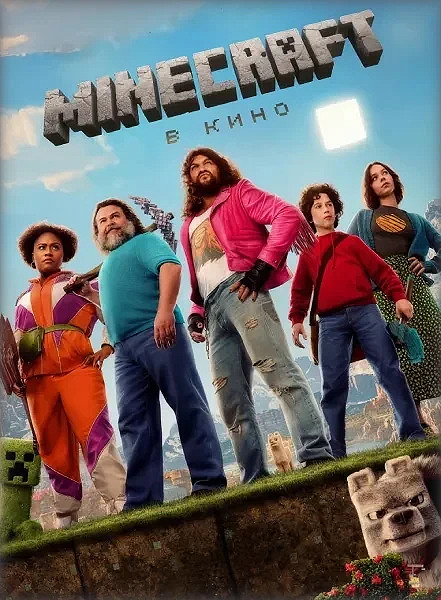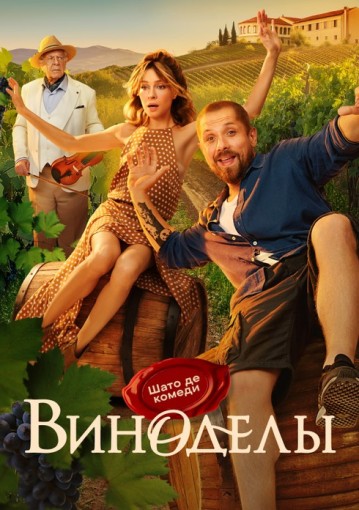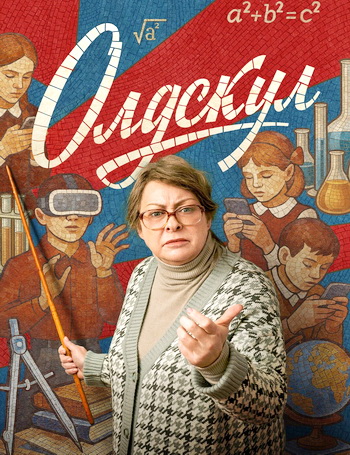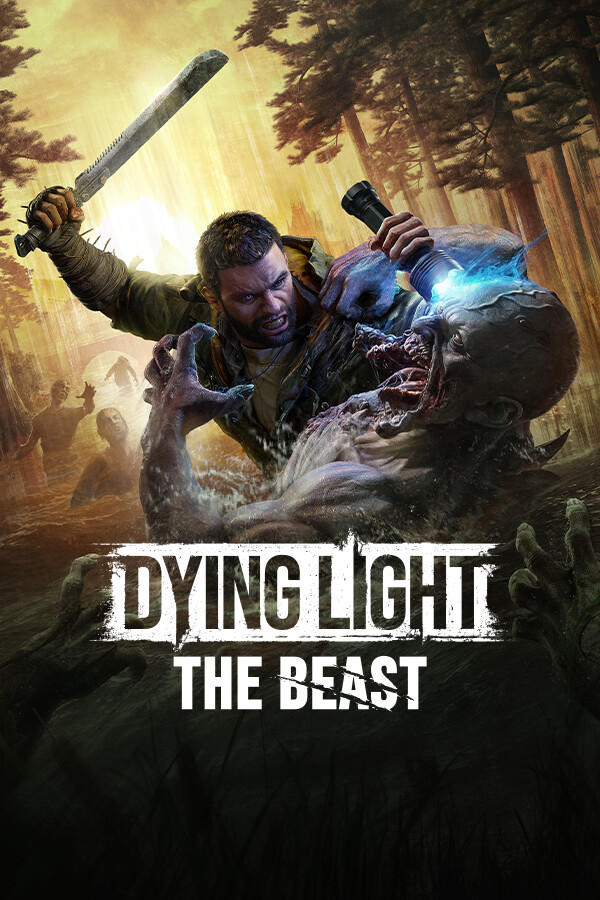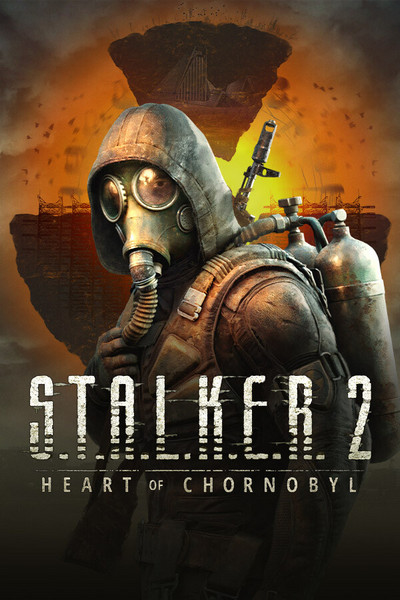Windows 10 Enterprise LTSC x64-x86 WPI by AG 06.2025 [17763.7434] [RU]
| Главная ► Софт ► Операционные системы ► Сборка Windows 10 |
| Статистика раздачи | |
| Нет | |
|
|
| Автор | Сообщение | ||
|---|---|---|---|



|
-Windows 10 Enterprise LTSC x64-x86 WPI by AG 06.2025 [17763.7434] [RU]--
Стадия разработки : Release Год/Дата Выпуска: 2025 Версия_build: 17763.7434 [1809] Разработчик: Microsoft Разрядность: 64bit & 32bit Язык интерфейса: Русский Таблэтка: В папке софт на рабочем столе-- - 32/64-разрядный процессор с тактовой частотой 1 гигагерц (ГГц) или выше; - от 2 ГБ оперативной памяти (ОЗУ) для х64, рекомендуется от 4 ГБ; - от 20 ГБ пространства на жестком диске; - графическое устройство DirectX 9 с драйвером WDDM версии 1.0 или старше.-- x64 & x86 ОС Windows 10 [LTSC] Корпоративная LTSC 2019 В дистрибутиве модификации на выбор: Вариант с твиками, отключенным Windows Defender и обновлениями. Вариант с твиками и обновлениями. Вариант с обновлениями без изменений. Изменения внесенные в редакции приведены ниже. Образы не предназначены для установки из под установленной ОС. Перед установкой убедитесь в качестве установленной оперативной памяти программой memtest. Во избежании появления аномалий при загрузке пользуйтесь программой Rufus для записи образа на флэшку. --------------------------------------------------------------------------------------------------------------------------- Сборка основана на официальных релизах MICROSOFT MSDN:en_windows_10_iot_enterprise_ltsc_2019_x64_dvd_a1aa819f.isoen_windows_10_iot_enterprise_ltsc_2019_x86_dvd_2255a237.iso Минимизировано количество вопросов инсталятора, autounattend.xml и его скромные возможностиСистема ставится по файлу автоматических ответов на вопросы инсталятора.В начале установки нужно выбрать редакцию ОС и сделать разметку диска. (не оставляйте старые разделы на системном диске) Если при установке с флэшки это не так, то можно попробовать другой USB порт. В системе создается один профиль пользователя "Professional" с правами администратора, временной регион Россия GMT +3:00. Сетевое имя машины присваивается User-PC, а не традиционно от фонаря. ******************************************************************************************************************* Autounattend создает один профиль "Professional" администратора (по умолчанию) Параметры: UTC +3:00 - Временная зона https://technet.microsoft.com/en-us/library/cc749073(v=ws.10).aspx User-PC имя машины включая сетевое cmd /C wmic useraccount where "name='Professional'" set PasswordExpires=false Не ограничивать срок "жизни" пароля для пользователя 'Professional' Список программ в составе оболочки MInstAll:(Предустановленного софта нет, поскольку системы не были в режиме аудита.)Установка программ производится с помощью оболочки MInstall по таймеру задержки после установки ОС. Есть возможность выбора софта, что нужно ставить а что нет. Разрядность ОС и софта определяются автоматически. Архиваторы: WinRAR v7.11, 7-ZIP v24.09, PeaZip v10.5 Браузеры: Opera v119.0, Firefox ESR v128.11 Плееры: AIMP Player v5.1, KMPlayer v4.2.3.14, MPC-HC Player v2.4.3, PotPlayer v1.7.22548 Редакторы: Notepad ++ v8.8.1, HxD Hex Editor v2.5 Офисные: PDF XChange Viewer v2.5.322, WinDjView v2.1 Microsoft Office 2021 LTSC v16.0.14332 (Состав: Word, Excel, PowerPoint, Outlook, Project, Visio, Access и Publisher) Корпоративный канал с долгосрочным обслуживанием. Активация Office следующим пунктом (постоянная) Системные: Microsoft Visual C++ (Lib) 2005...2022 CD-DVD-ISO: ImgBurn v2.5.8, UltraISO v9.7.6.3860 Информация: HashTab v6.0.0.34, CrystalDiskInfo v9.6.3, CPU-Z v2.15 Интернет: Image Uploader v1.3.1, mTorrent v3.5.5, Bittorrent 7.11.0 Файловые менеджеры: Total commander v10.52, Everything v1.4.1.1026 Графические редакторы: XnView v2.51.5 Разное: Acronis Disk Director v12.5.0.163 Удаление: Uninstall Tool v3.7.4 Для стабильной активации к перезагрузке добавлен таймер 30сек, не суетитесь. Останавливать установку программ после запуска не стоит, по окончании установки программ компьютер будет перезагружен. Любые репаки и активаторы могут детектироваться антивирусами, если опасаетесь не устанавливайте репаки. (Репаки использованы - diakov) Для любителей самостоятельного творчества:Вызов с таймером оболочки Minstall сделан согласно рекомендации её автора.\sources\$OEM$\$$\Setup\Scripts\Reg.bat START /high %WINDIR%\Setup\Scripts\Install\MInst.exe "{Patch}\profiles\Software.ini" /t 330 (время в секундах) Соответственно в папке \sources\$OEM$\$$\Setup\Scripts\Install\ расположено все содержимое Minstall с софтом. Если таймер не нужен удаляете /t 330 или меняете время. Если необходимо изменить состав устанавливаемых с помощью оболочки Minstall программ, то можно: после записи образа на флэшку запусть \sources\$OEM$\$$\Setup\Scripts\Install\MInst.exe далее нажать на квадратную иконку в правом верхнем углу оболочки и выставить/снять галочки с тех приложений, которые должны или не должны быть установлены по умолчанию за тем нажать на иконку "дискеты" и снова на квадратную иконку в правом верхем оболочки Minstall, образ готов к использованию, осталось воспользоваться безопастным извлечением накопителя из USB .. Состав папки Soft, автоматически копируемой на рабочий столАктиваторы: MAS AIO v3.4Для дисков: SSD Mini Tweaker v2.10 Драйверпак: SDI R2503 c драйверами по 06.2025 для LAN/WI-FI/Chipset/MassStorage Комплект Snappy Driver Installer c драйверами по 06.2025 для LAN/WI-FI/Chipset/MassStorage добавлен в образНебольшой комплект Snappy Driver Installer R2503 c драйверами по 06.2025 для LAN/WI-FI/Chipset/MassStorage добавлен в образ -\sources\$OEM$\$1\Users\Public\Desktop\Soft\Драйвера\Драйверпак\SDI_R2503 ~900мб При запуске SDI_x64_R2503.exe оболочка может установить нужные драйверы, а с наличием инета подтянуть выбранные пакеты драйверов или обновить выбранные вами драйверы. Описания вариантов установки:LTSC Work - Вариант с обновлениями, мин. твиками и отключенным Windows Defender:Отключено:Клиент телеметрии Windows Defender Центр "безопасности" Телеметрия Office Отключенные службы: disable - diagnosticshub.standardcollector.service disable - DiagTrack Отключено автоматическое обновление. (нажав на капу поиска в ручную можно спокойно обновиться) Получение предварительного пакета обновлений так же отключено. Отключен значок пиплов в панели задач. Включено отображение значка "мой компьютер" на рабочем столе. Изменения стандартных компонентов системы: .NET Framework 3.5 = Включено LTSC Tweak, no Defender - Вариант с обновлениями, твиками и отключенным Windows Defender:Отключено:Клиент телеметрии Запись действий Программа улучшения качества ПО Отчеты об ошибках Windows Windows Defender Центр "безопасности" Сбор данных для Майкрософт Блокирована работа "фоновых" приложений LocationAndSensors - (если нужно включить удалите заданные политики из [HKLM\SOFTWARE\Policies\Microsoft\Windows\LocationAndSensors]) Телеметрия Office (интернет для офиса запрещен политикой, Outlook соответственно не заработает, в папке с твиками на рабочем столе есть включатель) Отключенные службы: disable - diagnosticshub.standardcollector.service disable - Waasmedicsvc disable - DiagTrack Отключен UAC Отключено автоматическое обновление. (нажав на капу поиска в ручную можно спокойно обновиться) Получение предварительного пакета обновлений так же отключено. Отключен значок пиплов в панели задач. Включено отображение значка "мой компьютер" на рабочем столе. Изменения стандартных компонентов системы: .NET Framework 3.5 = Включено Legacy components - DirectPlay = Включено Факсы и сканирование = Отключено Средство просмотра XPS = Отключено Синхронизация папок с настроенным сервером = Отключено LTSC Tweak - Вариант с обновлениями и твиками:Отключено:Клиент телеметрии Запись действий Программа улучшения качества ПО Отчеты об ошибках Windows Сбор данных для Майкрософт Блокирована работа "фоновых" приложений LocationAndSensors - (если нужно включить удалите заданные политики из [HKLM\SOFTWARE\Policies\Microsoft\Windows\LocationAndSensors]) Телеметрия Office (интернет для офиса запрещен политикой, Outlook соответственно не заработает, в папке с твиками на рабочем столе есть включатель) Отключенные службы: disable - diagnosticshub.standardcollector.service disable - Waasmedicsvc disable - DiagTrack Отключен UAC Отключено автоматическое обновление. (нажав на капу поиска в ручную можно спокойно обновиться) Получение предварительного пакета обновлений так же отключено. Отключен значок пиплов в панели задач. Включено отображение значка "мой компьютер" на рабочем столе. Изменения стандартных компонентов системы: .NET Framework 3.5 = Включено Legacy components - DirectPlay = Включено Факсы и сканирование = Отключено Средство просмотра XPS = Отключено Синхронизация папок с настроенным сервером = Отключено LTSC Clean - Без изменений с обновлениями:Изменения стандартных компонентов системы:.NET Framework 3.5 = Включено Ни каких других изменений в этот дистрибутив не вносилось. BlockUpdate - Вариант с обновлениями по 2019 год и блокировкой центра обновлений:Данный вариант включает в себя все твики и отключение Windows DefenderОтличия корпоративной редакции Windows 10 LTSC от прочих 'SAC'1. Возможность настроек начального экрана и детальное управление пользовательским интерфейсом2. Отсутствие кортавой 3. Отсутствие магазина (полное отсутствие, для непонятливых)) 4. Отсутствие Microsoft Edge (в состав входит IE11) 5. Нет OneDrive (можно при желании установить https://onedrive.live.com/about/ru-ru/download/) 6. Нет средства просмотра "фотографий", поскольку нет "store" 7. Нет управления "мобильными девайсами" 8. Нет "Песочницы" 9. Долгосрочное обслуживание, не переустанавливается пару раз в год по хотелкам майков (10 лет поддержки с момента выхода) Официально вообще не продаётся в розницу, если вам предлагают в инете ключик за дёшево то это просто развод на бабки. Рекомендации по отключению спектро-мельдониевых тормозов в играхhttps://support.microsoft.com/en-us/help/4072698/wi...erabilities-protДистрибутивы с твиками уже пролечены от тормозов. Разрешить доступ приложений к микрофону и камере, для редакций с твиками:[HKEY_LOCAL_MACHINE\SOFTWARE\Policies\Microsoft\Windows\AppPrivacy]"LetAppsAccessMicrophone"=dword:00000001 "LetAppsAccessCamera"=dword:00000001 Создание пароля:Выполнить в командной строке lusrmgr.msc. Далее открываем -> Пользователи > справа будут в списке по именам локальные профили пользователей компьютера.На нужном имени пользователя, на правую кнопку мыши > задать пароль. Тут же удобно создать нового пользователя, если это необходимо. Контрольные суммы:Для образа - ru_win_10_17763.7434_LTSC_x64_by_AG_06.2025.isoCRC32: 2CF2E5F4 MD5: F8E27B446551DF2705E86E41AF7E5E15 SHA-1: BFB66C0EC6A7935CE6444C4D708E4B0389DDB508 ----------------------------------------------------------------------------------------------------- Для образа - ru_win_10_17763.7434_LTSC_x86_by_AG_06.2025.iso CRC32: B200E147 MD5: C1B8BCA049495EF4393DDAF8598898E4 SHA-1: E1C48694BD535F5BE50BC33C30623A0D393EF387 ----------------------------------------------------------------------------------------------------- 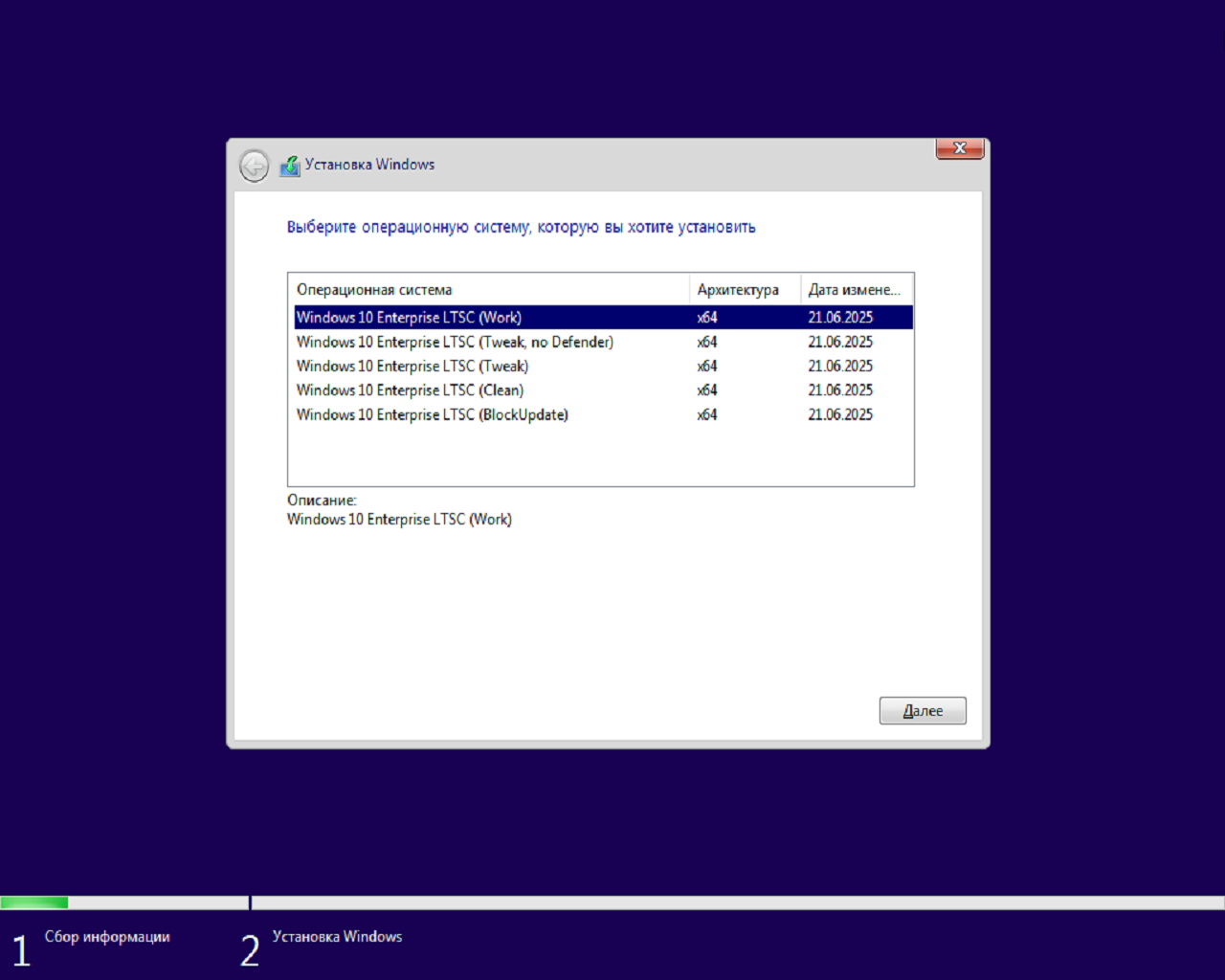 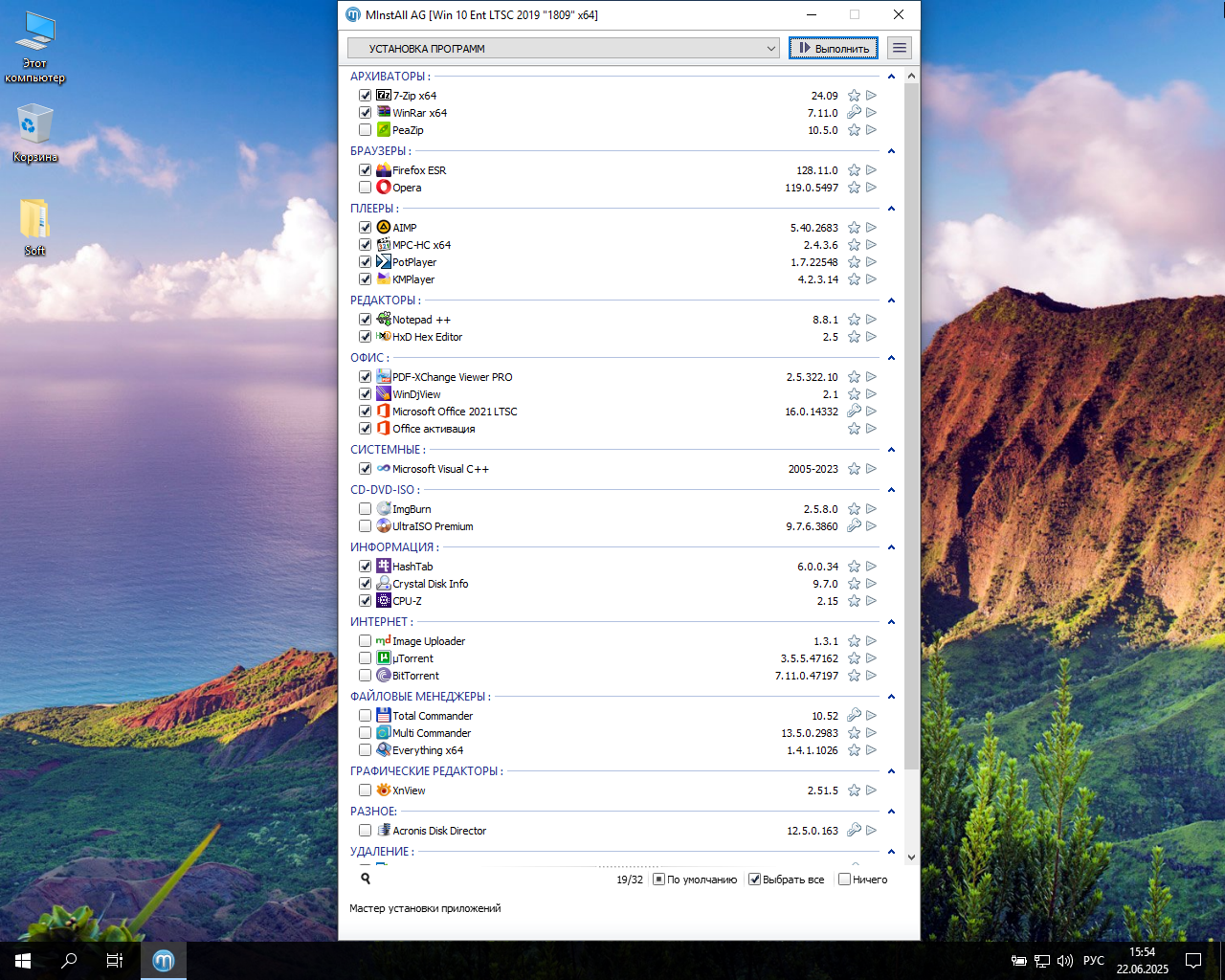 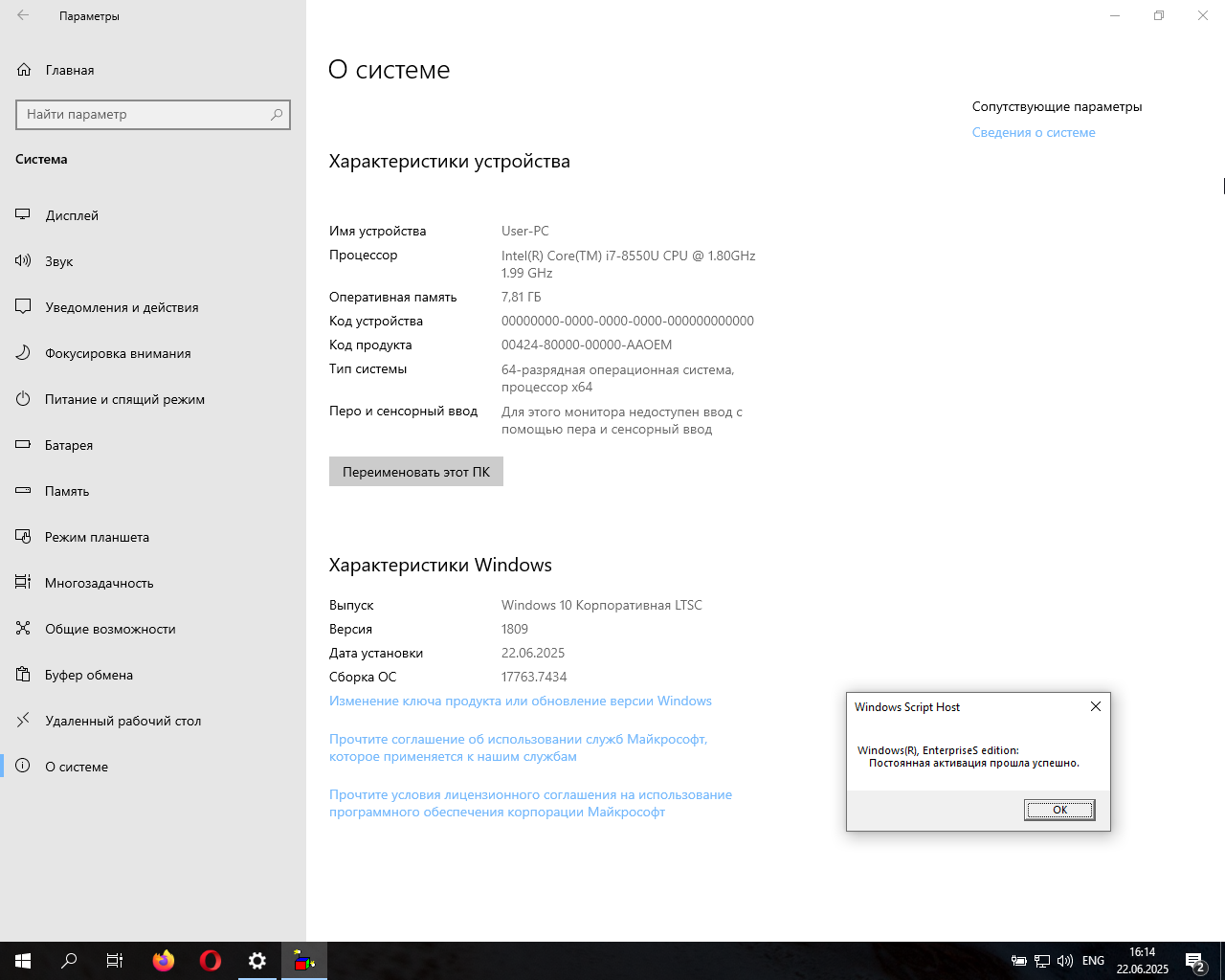 Скриншоты x86: Скриншоты x86: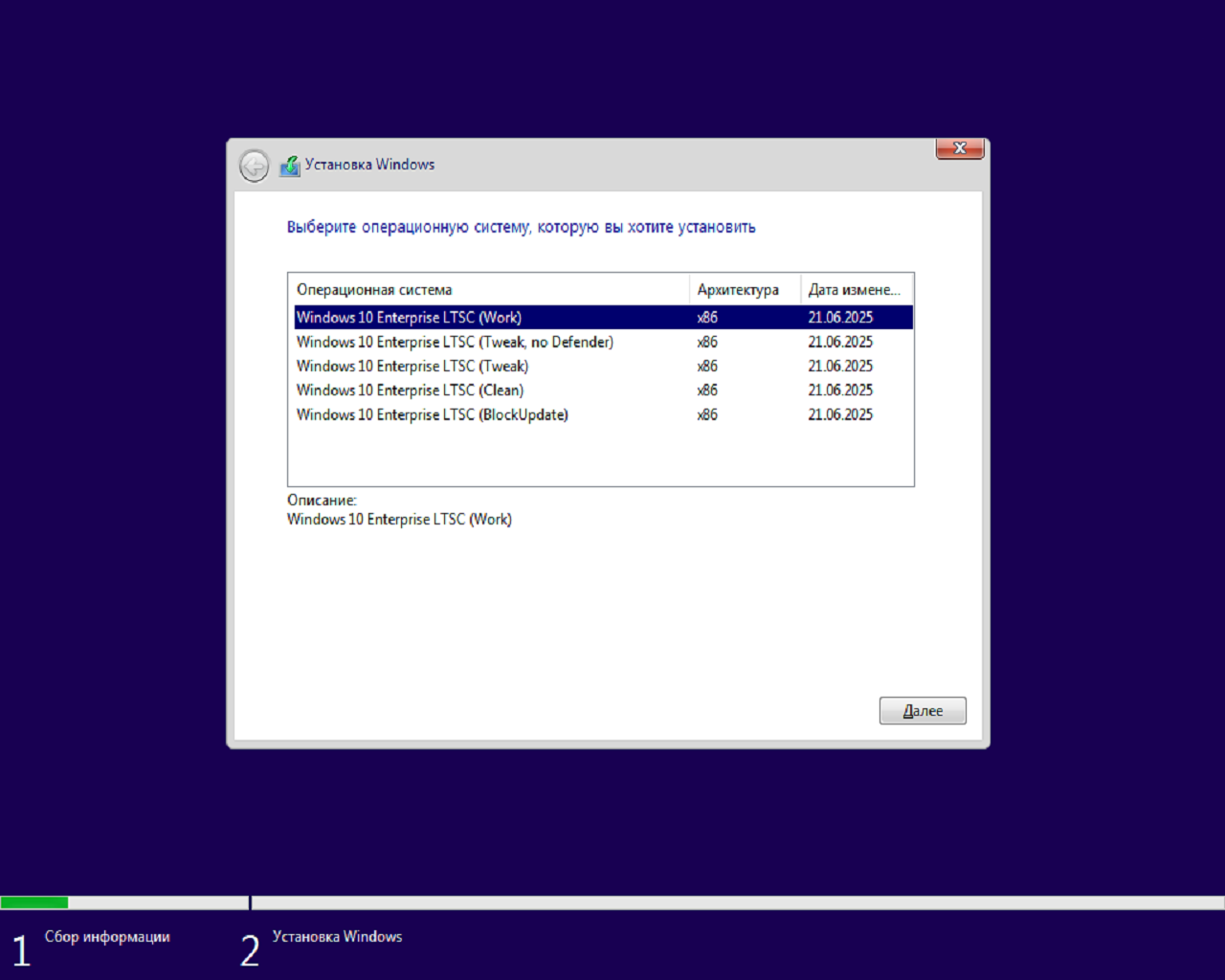 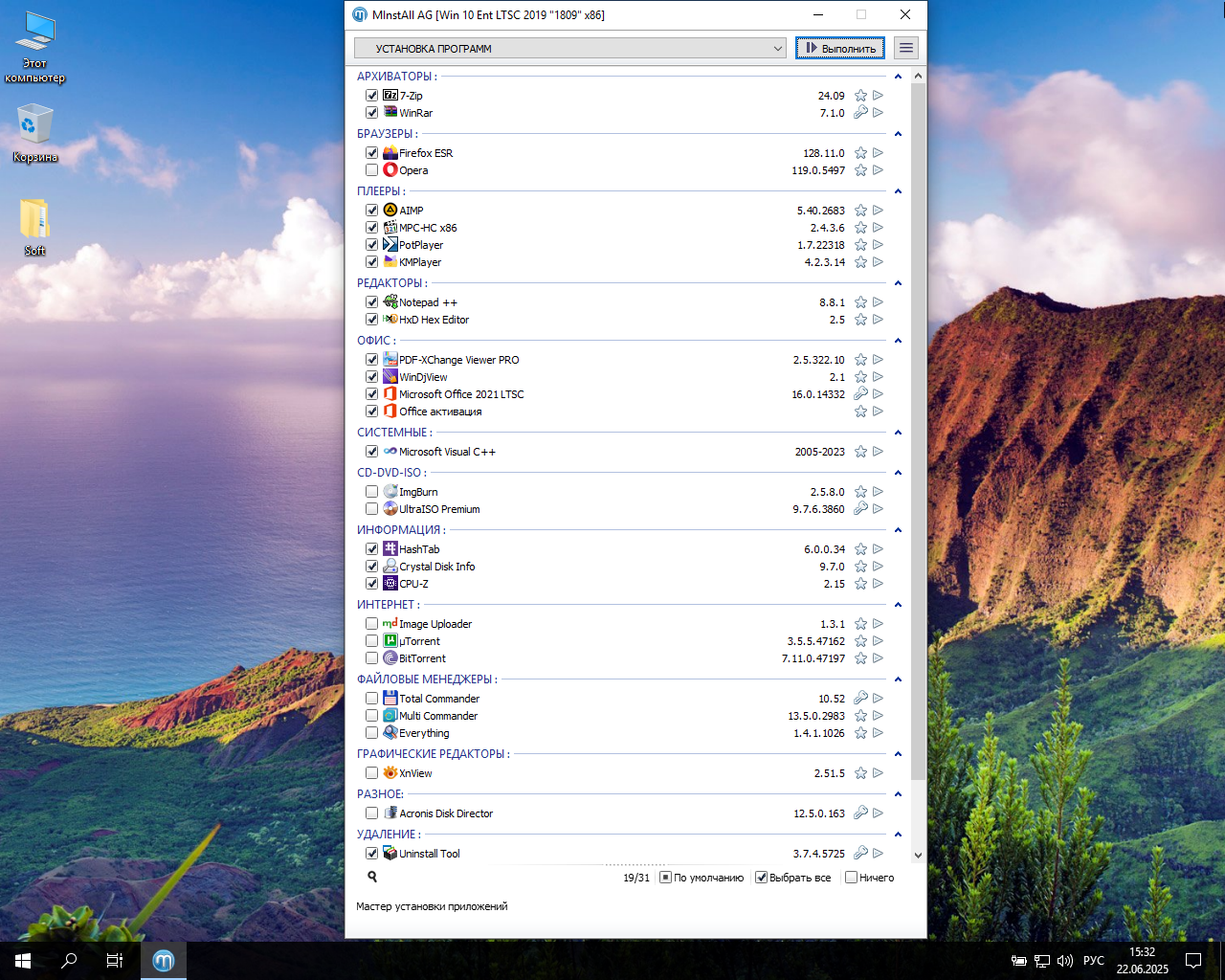 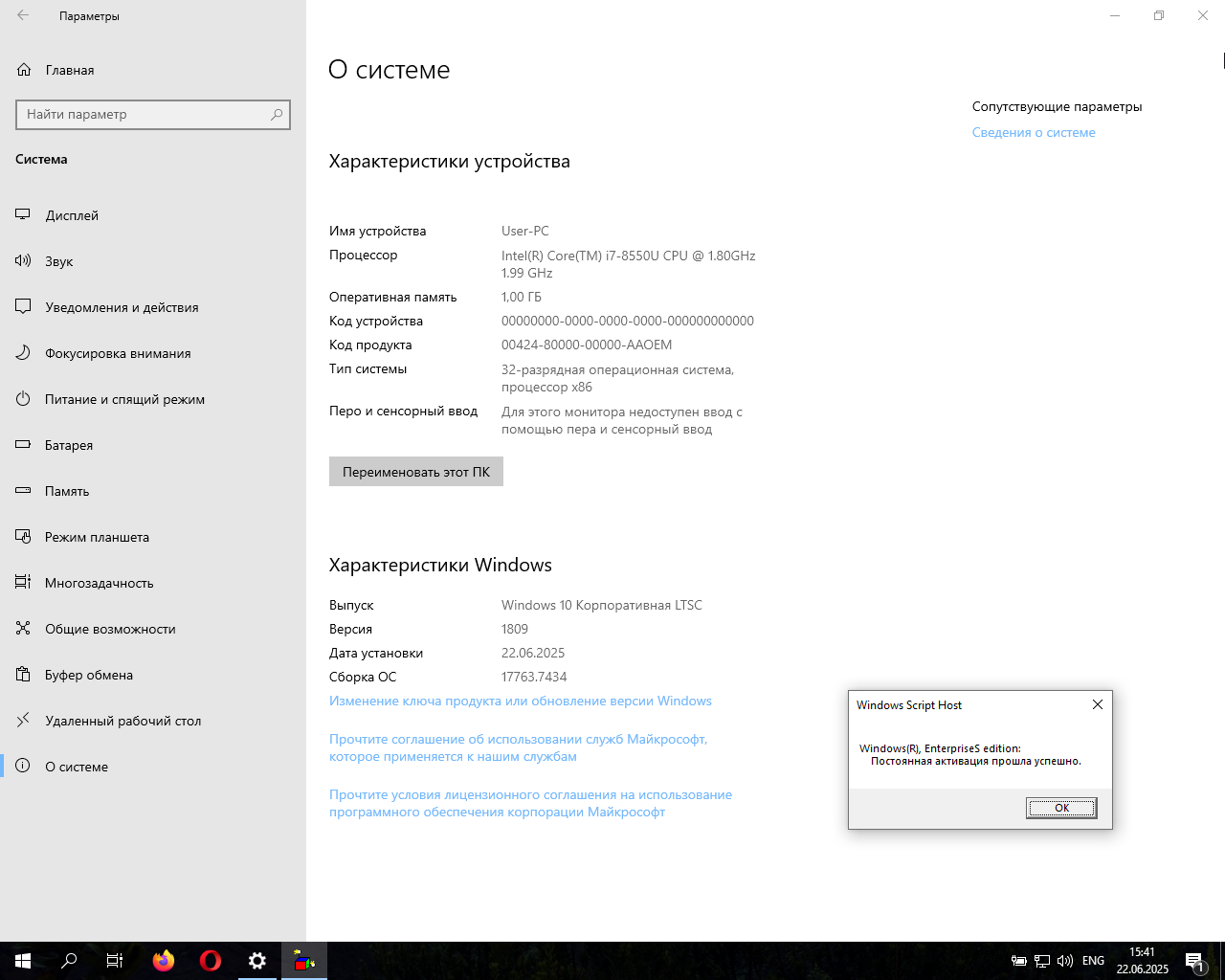
_________________ |
| Главная ► Софт ► Операционные системы ► Сборка Windows 10 |
Текущее время: 24-Ноя 01:42
Часовой пояс: UTC + 2
Вы не можете начинать темы
Вы не можете отвечать на сообщения Вы не можете редактировать свои сообщения Вы не можете удалять свои сообщения Вы не можете голосовать в опросах Вы не можете прикреплять файлы к сообщениям Вы не можете скачивать файлы |